
Peter Holmes
0
2459
571
Los calendarios compartidos de Google son una excelente manera de mantener a las personas organizadas. Ya sea su hogar, sus hijos o sus colegas, ofrecen una manera fácil de saber qué están haciendo las personas que le importan..
Sin embargo, si alguien comparte un calendario con usted y usted posee un iPhone, iPad u otro dispositivo iOS, es posible que no pueda ver el calendario (incluso si ha sincronizado su Google Calendar con su iPhone).
Y no queremos decir que deba abrir la aplicación Calendario y marcar la casilla de verificación junto a los calendarios que desea mostrar. El calendario compartido no aparecerá allí. Peor aún, eliminar y volver a agregar las credenciales de su cuenta de Google no hará ninguna diferencia; aún no podrás ver los calendarios que se compartieron contigo.
Entonces, ¿cuál es la solución??
Cómo forzar que los calendarios compartidos de Google aparezcan en iOS
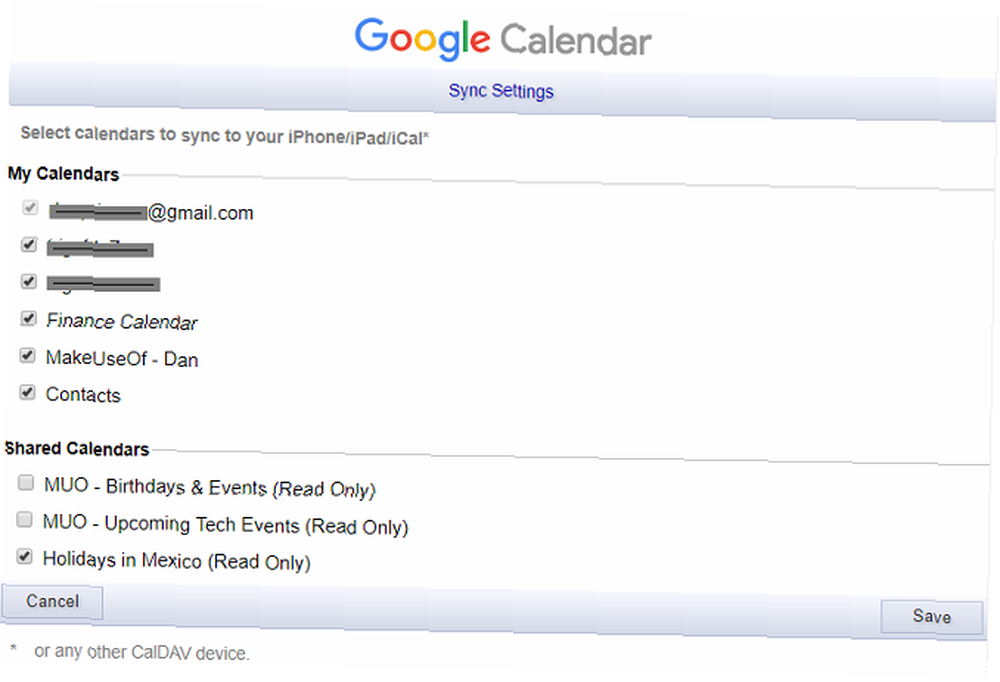
Ciertamente no está claro cómo se supone que debes obtener calendarios compartidos para que aparezcan en tu teléfono. La solución no es evidente en absoluto..
No obstante, siga las sencillas instrucciones paso a paso a continuación y verá su calendario compartido de Google en muy poco tiempo:
- Inicie su navegador web preferido en su dispositivo iOS.
- Tipo calendar.google.com/calendar/syncselect en la barra de direcciones y presiona Enter.
- Complete sus credenciales de inicio de sesión.
- Desplácese hacia abajo hasta Calendarios compartidos sección.
- Marque las casillas de verificación junto a los calendarios compartidos que desea que estén visibles en su iPhone o iPad.
- Golpea el Salvar botón.
Nota: Después de realizar los cambios en su cuenta de Google, pueden pasar unos minutos antes de que aparezcan los calendarios en su dispositivo.
Ahora cierre el navegador y abra la aplicación Calendario en su dispositivo. En la parte inferior de la pantalla, toque Calendarios. Ahora debería ver aparecer los calendarios que acaba de seleccionar. Toque las casillas de verificación apropiadas para activarlas o desactivarlas..
Para obtener más trucos de Google Calendar 8 Trucos de Google Calendar que debes aprender antes de Navidad 8 Trucos de Google Calendar que debes aprender antes de Navidad Aquí hay ocho formas en que Google Calendar puede convertirte en un duende organizado y evitar que seas un payaso de Navidad. , consulte nuestro artículo sobre cómo la aplicación puede ahorrarle tiempo en la oficina. 7 Consejos de Google Calendar para una mejor gestión del tiempo en la oficina. 7 Consejos de Google Calendar para una mejor gestión del tiempo en la oficina. Si trabaja en una oficina, hay algunos Google Calendar características que encontrará útiles para administrar su tiempo. .
Haber de imagen: tomeversley / Depositphotos











